
ប្រសិនបើមានក្រុមដែលមានការអភិវឌ្ឍល្អនៅក្នុងបណ្តាញសង្គមហ្វេសប៊ុកការលំបាកក្នុងការគ្រប់គ្រងអាចកើតឡើងដោយសារតែកង្វះពេលវេលានិងការខិតខំ។ បញ្ហាស្រដៀងគ្នានេះអាចត្រូវបានដោះស្រាយតាមរយៈអ្នកដឹកនាំថ្មីដែលមានសិទ្ធិចូលជាក់លាក់ក្នុងការកំណត់សហគមន៍។ នៅក្នុងសៀវភៅណែនាំថ្ងៃនេះយើងនឹងប្រាប់អ្នកពីរបៀបធ្វើវានៅលើគេហទំព័រនិងតាមរយៈកម្មវិធីទូរស័ព្ទ។
បន្ថែមអ្នកគ្រប់គ្រងទៅក្រុមនៅលើហ្វេសប៊ុក
នៅក្នុងបណ្តាញសង្គមនេះនៅក្នុងក្របខ័ណ្ឌនៃក្រុមមួយមេដឹកនាំមួយចំនួនអាចត្រូវបានតែងតាំងប៉ុន្តែវាជាការចង់បានដែលបេក្ខជនសក្តានុពលមានរួចហើយនៅក្នុងបញ្ជី "សមាជិក"។ ដូច្នេះដោយមិនគិតពីកំណែដែលអ្នកចាប់អារម្មណ៍សូមយកចិត្តទុកដាក់អញ្ជើញអ្នកប្រើត្រឹមត្រូវទៅសហគមន៍ជាមុន។
អានផងដែរ៖ វិធីចូលរួមសហគមន៍តាមហ្វេសប៊ុក
ជម្រើសទី ១៖ គេហទំព័រ
នៅលើវែបសាយត៍អ្នកអាចតែងតាំងអ្នកគ្រប់គ្រងតាមពីរវិធីយោងទៅតាមប្រភេទសហគមន៍: ទំព័រឬក្រុម។ ក្នុងករណីទាំងពីរនីតិវិធីគឺខុសគ្នាឆ្ងាយពីជម្រើស។ លើសពីនេះទៅទៀតចំនួននៃសកម្មភាពដែលត្រូវការតែងតែត្រូវបានបង្រួមអប្បបរមា។
សូមមើលផងដែរ: របៀបបង្កើតក្រុមនៅលើហ្វេសប៊ុក
ទំព័រ
- នៅលើទំព័រមេនៃសហគមន៍របស់អ្នកប្រើម៉ឺនុយខាងលើដើម្បីបើកផ្នែក "ការកំណត់"។ ច្បាស់ជាងនេះទៅទៀតធាតុដែលចង់បានត្រូវបានសម្គាល់នៅក្នុងរូបថតអេក្រង់។
- ដោយប្រើម៉ឺនុយនៅផ្នែកខាងឆ្វេងនៃអេក្រង់សូមប្តូរទៅផ្ទាំង តួនាទីទំព័រ។ នេះគឺជាឧបករណ៍ដើម្បីជ្រើសរើសប្រកាសនិងផ្ញើលិខិតអញ្ជើញ។
- នៅក្នុងប្លុក "ប្រគល់តួនាទីថ្មីទៅទំព័រ" ចុចលើប៊ូតុង "កម្មវិធីនិពន្ធ"។ ពីបញ្ជីទម្លាក់ចុះជ្រើស "អ្នកគ្រប់គ្រង" ឬតួនាទីសមរម្យផ្សេងទៀត។
- បំពេញក្នុងវាលបន្ទាប់ដែលមានអាសយដ្ឋានអ៊ីមែលឬឈ្មោះរបស់មនុស្សដែលអ្នកត្រូវការហើយជ្រើសរើសអ្នកប្រើប្រាស់ពីបញ្ជី។
- បន្ទាប់ពីនោះចុច បន្ថែមដើម្បីផ្ញើការអញ្ជើញឱ្យចូលរួមទំព័រសៀវភៅណែនាំ។

សកម្មភាពនេះត្រូវតែបញ្ជាក់តាមរយៈបង្អួចពិសេស។

ឥឡូវនេះការជូនដំណឹងនឹងត្រូវបានផ្ញើទៅអ្នកប្រើដែលបានជ្រើសរើស។ ប្រសិនបើការអញ្ជើញត្រូវបានទទួលយកអ្នកគ្រប់គ្រងថ្មីនឹងត្រូវបានបង្ហាញនៅលើផ្ទាំង តួនាទីទំព័រ នៅក្នុងប្លុកពិសេស។


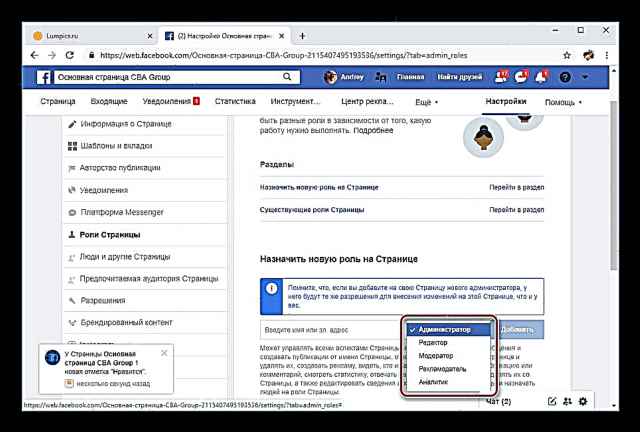

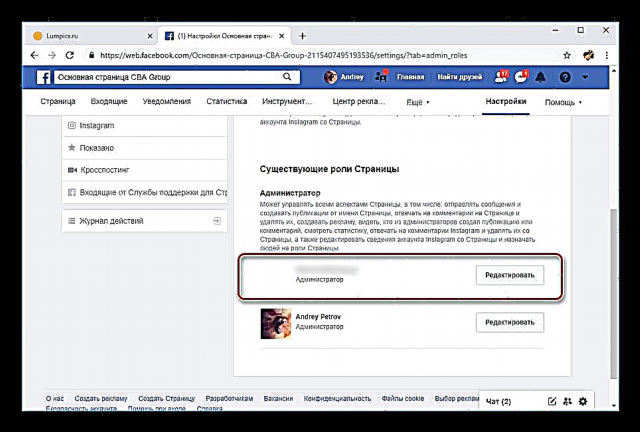
ក្រុម
- មិនដូចជម្រើសដំបូងក្នុងករណីនេះអ្នកគ្រប់គ្រងអនាគតត្រូវតែជាសមាជិកសហគមន៍។ ប្រសិនបើលក្ខខណ្ឌនេះត្រូវបានបំពេញសូមចូលទៅកាន់ក្រុមហើយបើកផ្នែក "សមាជិក".
- ពីអ្នកប្រើប្រាស់ដែលមានស្រាប់សូមស្វែងរកអ្វីដែលអ្នកត្រូវការហើយចុចលើប៊ូតុង "… " ផ្ទុយពីប្លុកជាមួយព័ត៌មាន។
- ជ្រើសរើសជំរើសមួយ "ធ្វើឱ្យអ្នកគ្រប់គ្រង" ឬ "ធ្វើឱ្យអ្នកសម្របសម្រួល" អាស្រ័យលើតម្រូវការ។

នីតិវិធីសម្រាប់ការផ្ញើការអញ្ជើញត្រូវតែបញ្ជាក់នៅក្នុងប្រអប់។

បន្ទាប់ពីទទួលយកការអញ្ជើញអ្នកប្រើនឹងក្លាយជាអ្នកគ្រប់គ្រងម្នាក់ដោយទទួលបានសិទ្ធិសមស្របនៅក្នុងក្រុម។



នេះបញ្ចប់ដំណើរការនៃការបន្ថែមអ្នកដឹកនាំទៅសហគមន៍នៅលើគេហទំព័រហ្វេសប៊ុក។ បើចាំបាច់រដ្ឋបាលនីមួយៗអាចត្រូវបានដកហូតសិទ្ធិតាមរយៈផ្នែកតែមួយនៃម៉ឺនុយ។
ជម្រើសទី 2: ការដាក់ពាក្យតាមទូរស័ព្ទចល័ត
កម្មវិធីទូរស័ព្ទចល័តហ្វេសប៊ុកក៏មានសមត្ថភាពចាត់តាំងនិងដកអ្នកគ្រប់គ្រងនៅក្នុងសហគមន៍ពីរប្រភេទផងដែរ។ នីតិវិធីគឺស្រដៀងនឹងនីតិវិធីដែលបានពិពណ៌នាពីមុន។ ទោះយ៉ាងណាក៏ដោយទាក់ទងនឹងចំណុចប្រទាក់ដែលងាយស្រួលជាងនេះការបន្ថែមការគ្រប់គ្រងគឺងាយស្រួលជាង។
ទំព័រ
- នៅលើគេហទំព័រសហគមន៍ក្រោមគម្របចុច "អេឌីទំព័រ"។ ជំហ៊ានបន្ទាប់គឺជ្រើសរើស "ការកំណត់".
- ពីម៉ឺនុយដែលបានបង្ហាញជ្រើសរើសផ្នែក តួនាទីទំព័រ ហើយនៅផ្នែកខាងលើចុច បន្ថែមអ្នកប្រើប្រាស់.
- បន្ទាប់អ្នកត្រូវបញ្ចូលពាក្យសម្ងាត់តាមសំណើរបស់ប្រព័ន្ធសុវត្ថិភាព។
- ចុចលើវាលនៅលើអេក្រង់ហើយចាប់ផ្តើមវាយឈ្មោះអ្នកគ្រប់គ្រងអនាគតនៅលើហ្វេសប៊ុក។ បន្ទាប់ពីនោះពីបញ្ជីទម្លាក់ចុះដែលមានជម្រើសសូមជ្រើសរើសយកមួយដែលអ្នកត្រូវការ។ ទន្ទឹមនឹងនេះអ្នកប្រើប្រាស់នៅក្នុងបញ្ជីមានអាទិភាព មិត្តភក្តិ នៅលើទំព័ររបស់អ្នក។
- នៅក្នុងប្លុក តួនាទីទំព័រ ជ្រើសរើស "អ្នកគ្រប់គ្រង" ហើយចុចប៊ូតុង បន្ថែម.
- ទំព័របន្ទាប់នឹងបង្ហាញប្លុកថ្មី។ អ្នកប្រើប្រាស់កំពុងរង់ចាំ។ បន្ទាប់ពីទទួលយកការអញ្ជើញមនុស្សដែលបានជ្រើសរើសនឹងបង្ហាញនៅក្នុងបញ្ជី "មានស្រាប់".


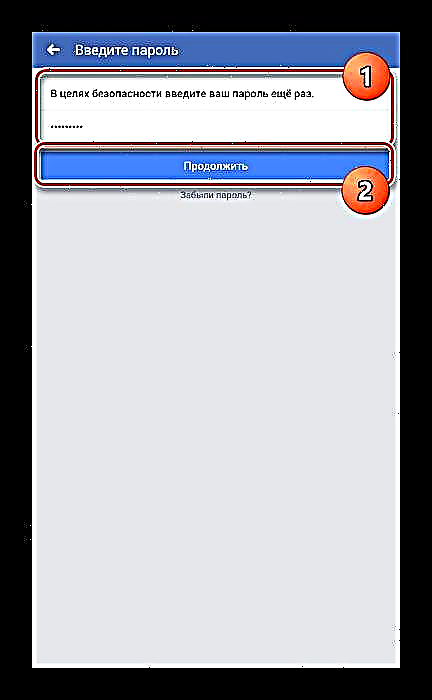

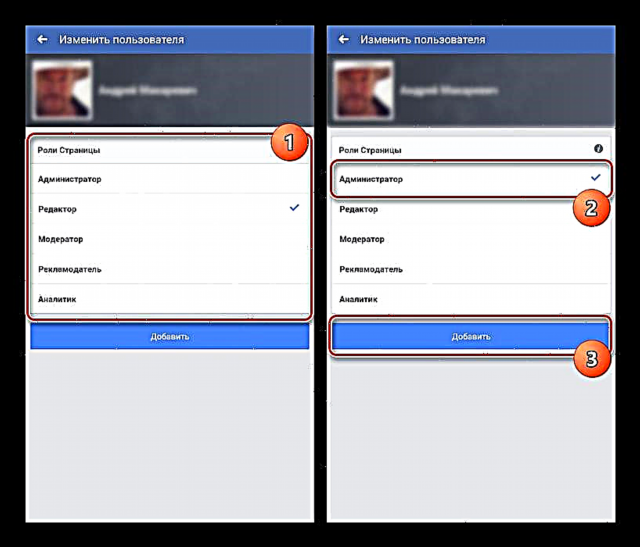
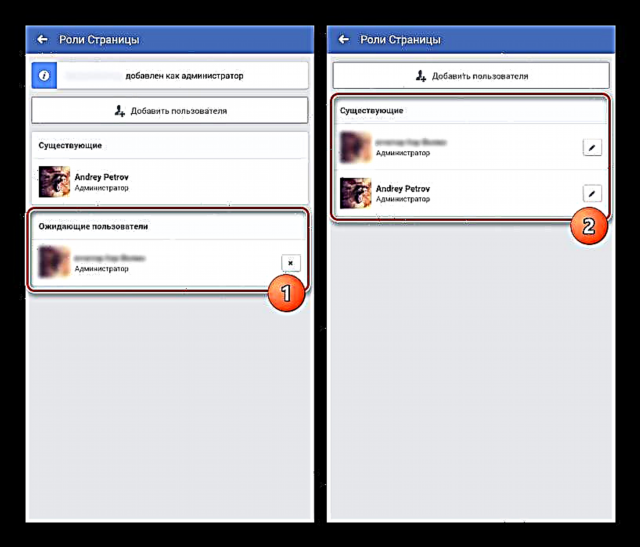
ក្រុម
- ចុចលើរូបតំណាង។ "ខ្ញុំ" នៅជ្រុងខាងស្តាំខាងលើនៃអេក្រង់នៅលើទំព័រចាប់ផ្តើមរបស់ក្រុម។ ពីបញ្ជីដែលលេចឡើងសូមជ្រើសរើសផ្នែក "សមាជិក".
- រមូរទំព័រដោយរកមនុស្សត្រឹមត្រូវនៅក្នុងផ្ទាំងដំបូង។ ចុចលើប៊ូតុង "… " ទល់មុខនឹងឈ្មោះអ្នកចូលរួមនិងការប្រើប្រាស់ "ធ្វើឱ្យអ្នកគ្រប់គ្រង".
- នៅពេលការអញ្ជើញត្រូវបានទទួលយកដោយអ្នកប្រើដែលបានជ្រើសរើសគាត់ក៏ដូចជាអ្នកនឹងត្រូវបានបង្ហាញនៅលើផ្ទាំង អ្នកគ្រប់គ្រង.



នៅពេលបន្ថែមអ្នកគ្រប់គ្រងថ្មីការប្រុងប្រយ័ត្នគួរតែត្រូវបានអនុវត្តព្រោះសិទ្ធិចូលដំណើរការរបស់អ្នកគ្រប់គ្រងនីមួយៗស្ទើរតែស្មើនឹងអ្នកបង្កើត។ ដោយសារតែនេះវាអាចមានលទ្ធភាពបាត់បង់ទាំងមាតិកានិងក្រុមទាំងមូល។ ក្នុងស្ថានភាពបែបនេះការគាំទ្របច្ចេកទេសនៃបណ្តាញសង្គមនេះអាចជួយបាន។
សូមអានផងដែរ៖ របៀបសរសេរការគាំទ្រនៅលើហ្វេសប៊ុក















